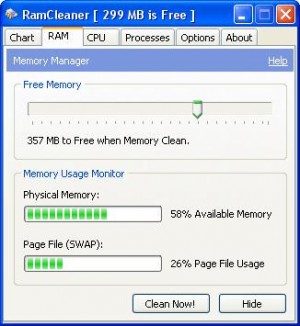Занадто мало віртуальної пам'яті, що ж робити
Занадто мало віртуальної пам'яті, що ж робити?
Існує дуже багато спливаючих, дратівливих помилок. Однією з них є - «недостатньо віртуальної пам'яті». Що означає мало віртуальної пам'яті? Зазвичай це відбувається так: ваш комп'ютер почне гальмувати, і через деякий час з'являється помилка з текстом про нестачу віртуальної пам'яті. Зараз я збираюся пояснити, в чому причина цієї помилки і як назавжди від неї позбутися.
Що таке віртуальна пам'ять?
На жорсткому диску існує файл, який використовує Windows на додаток до фізичної пам'яті (ОЗУ) у разі необхідності. Він і називаеться віртуальної пам'яттю, а так же файл підкачки або swap-файл. Наприклад, якщо ви запустили процес або додаток з яким оперативна пам'ять не справляється, на допомогу приходить віртуальна пам'ять. У стандартному варіанті файл підкачки в 1,5 рази більше обсягу фізичної пам'яті, т. Е. При обсязі 512 МБ оперативної пам'яті, кількість віртуальної пам'яті буде 768 МБ.
Чому з'являється помилка «недостатньо віртуальної пам'яті»?
Є дві речі, які зазвичай викликають цю помилку:
- Вам не вистачає оперативної пам'яті;
- Додаток на вашому комп'ютері глючить і викликає витік пам'яті.
Як виправити помилку «мало віртуальної пам'яті» в Windows і прискорити свій комп'ютер?
Позбутися від неї досить просто, особливо якщо причиною є - брак оперативної пам'яті. В такому випадку все, що вам потрібно зробити, це додати більше фізичної пам'яті, щоб прискорити роботу комп'ютера. Якщо Ви не в змозі зробити це зараз, тоді збільште файлу підкачки. Ось як це зробити:
- Клацнути правою кнопкою миші на «мій комп'ютер» і зайти в властивості.
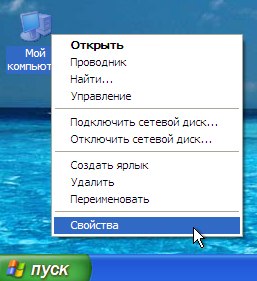
- Виберете вкладку «додатково» (або «додаткові параметри системи» якщо ви використовуєте Windows 7 або Vista) і потім натисніть на кнопку «Параметри» в пункті «Швидкодія».
- Відкриється нове вікно. Вибираємо вкладку додатково і потім натискаємо «Змінити».
Виберіть розмір за вибором системи або можливість вручну змінити розмір файлу підкачки.
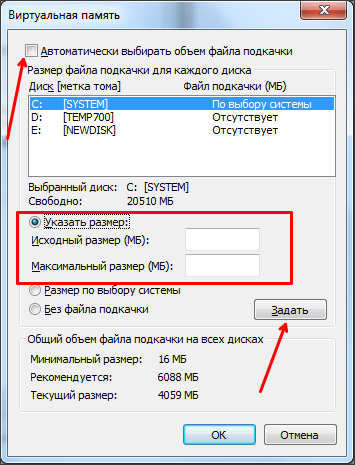
Змінювати обсяг віртуальної пам'яті необхідно на тому розділі, куди встановлена ОС. Він зазначений в мегабайтах (МБ), тому число гігабайт (ГБ) яке ви хочете використовувати помножите на 1024, і отримаєте обсяг в МБ. Впишіть це число в рядок і все готово!
Ви збільшили обсяг віртуальної пам'яті, в слідстві чого, ваш комп'ютер буде працювати швидше після закінчення оперативної пам'яті. На швидкість роботи комп'ютера з віртуальною пам'яттю дуже сильно впливає швидкість запису жорсткого диска, чим вона менша, тим повільніше буде працювати ОС.
Однак, якщо помилка викликана багом додатки, в першу чергу необхідно знайти його. Для цього необхідно відкрити «Диспетчер завдань» (натисніть клавіші Ctrl, Alt і del на клавіатурі) і перейдіть на вкладку процеси. Потім натисніть на «вид» -> «вибрати Стовпці». Перевірте чи варто прапорець на «Розмір віртуальної пам'яті» і натисніть кнопку «ОК». Тепер Диспетчер завдань буде показувати, скільки віртуальної пам'яті використовує кожен додаток. Якщо Ви натиснете на ім'я стовпця «ВМ Розмір» двічі, то процеси будуть відсортовані виходячи з того, скільки віртуальної пам'яті вони використовують, від найбільшого до найменшого. Ви відразу побачите, який процес найбільше забиває пам'ять комп'ютера.
Потім ви повинні знайти цей додаток, деякі, такі як firefox.exe, досить очевидні.
Якщо Ви погано розбираєтеся в процесах, спробуйте завантажити програму під назвою Process Explorer. Вона не вимагає установки - все що вам потрібно зробити, це запустити .exe-файл. По суті, ця програма є поліпшеним «Диспетчером завдань». Як тільки вона відкриється, натисніть на вигляд -> вибрати Стовпці. Потім відкрийте вкладку «пам'ять процесу» і перевірте наявність прапорця на «віртуальний Розмір». Натисніть кнопку «ОК». Як і в диспетчері завдань Windows, ви можете відсортувати результати. Кожен процес матиме інформацію про запуск програми. Якщо вам потрібно ще більше інформації, наведіть курсор миші на потрібний процес.
Тепер, коли ви знаєте, яка програма викликає недолік віртуальної пам'яті Windows, ви можете спробувати виправити це.
В першу чергу спробуйте оновити програмне забезпечення - оновлення зазвичай виправляють помилки. Якщо це не допомогло, спробуйте видалити і перевстановити додаток. В іншому випадку спробуйте використовувати альтернативну програму.
Як очистити віртуальну пам'ять комп'ютера?
У продовженні, я розповім вам як очистити віртуальну пам'ять windows, якщо у вас виникає така помилка навіть після збільшення її кількості.
Як збільшити підкачування віртуальної пам'яті:
СПОСІБ 1. Використовуємо локальну політику безпеки для очищення пам'яті:
Для цього відкриваємо «Пуск», шукаємо і відкриваємо "Панель управління», під сплив вікні вибираємо «Система і безпека» і далі «Адміністрування»
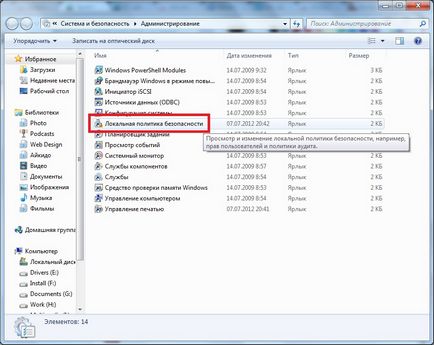
Після відкриття вікна Адміністрування, знаходимо «Локальна політика безпеки». Кількома по ній правою кнопкою миші і вибираємо «Відкрити». Вам відкрилося нове вікно «Локальна політика безпеки», в ній натискаємо два рази лівою кнопкою миші «Локальні політики», далі так само вибираємо «Параметри безпеки» і шукаємо файл з назвою: «Завершення роботи: очищення файлу підкачки віртуальної пам'яті»
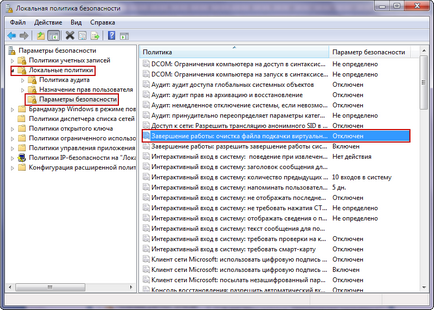
У вікні, ставимо галочку біля «Відключений» і натискаємо «ОК». Після цього перезавантажте комп'ютер два рази, оскільки очищення віртуальної пам'яті windows почнеться при другому запуску системи.
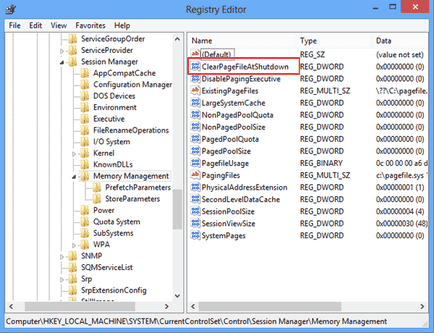
- У правій частині вікна шукаємо «ClearPageFileAtShutdown» натискаємо по ньому правою кнопкою миші і вибираємо «Змінити».
У рядок значення вписуємо 1 і натискаємо «ОК».
- Після цього файли підкачки віртуальної пам'яті очищуються автоматично, після виключення / перезавантаження комп'ютера.
СПОСІБ 3. Використовуємо програму для очищення віртуальної пам'яті:
Я використовую програму RamCleaner для очищення віртуальної пам'яті. Використовувати її дуже просто. Запустіть програму і у вкладці RAM натискаємо на Clean Now! Після цих невеликих дій віртуальна пам'ять очиститися і ваш ПК запрацює швидше!